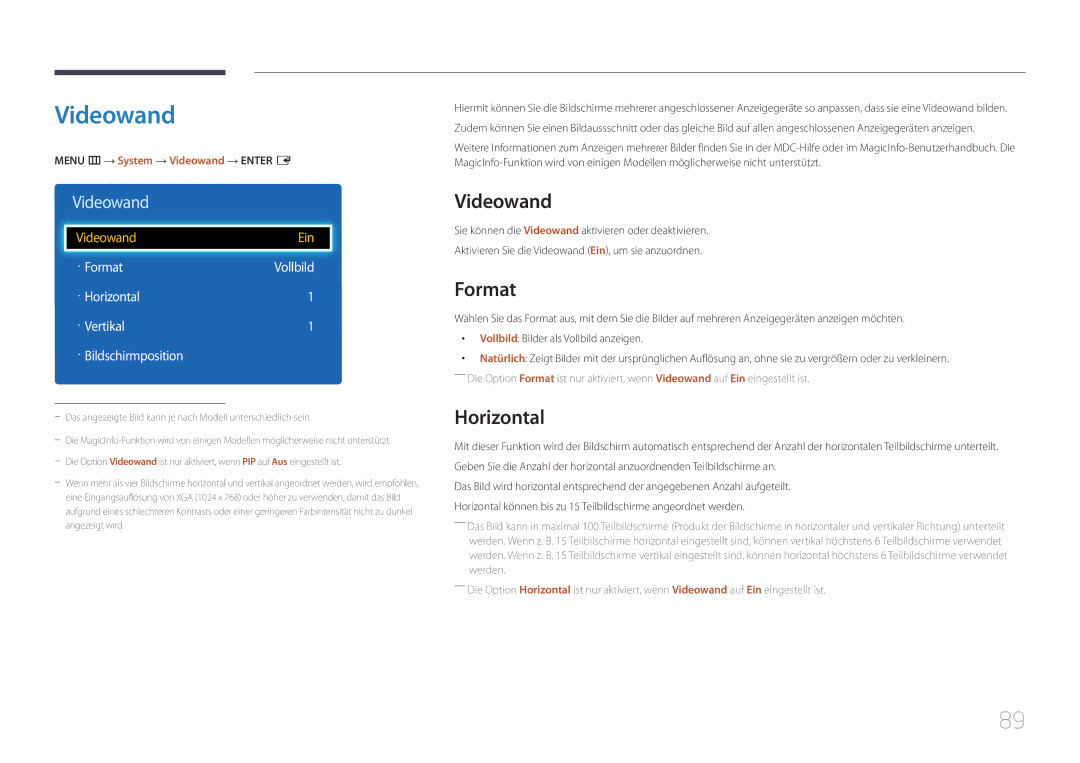Benutzerhandbuch
Inhaltsverzeichnis
Anpassen des Tons
Unterstützung
Anhang
Copyright
Vor Inbetriebnahme des Geräts
Sicherheitshinweise
Symbole
Reinigung
Vorsicht
Strom und Sicherheit
Aufbewahrung
Installieren
Samsung
Betrieb
Stecken Sie keine metallischen Gegenstände Schrauben, Münzen
Stellen Sie keine schweren Gegenstände auf das Gerät
Verursachen
Überprüfen des Lieferumfangs
Vorbereitung
Komponenten
Garantiekarte Erklärungen zur Einhaltung
TastenBeschreibung
Bauteile
Systemsteuerung
Zurück
Steuerungsmenü
5V, 1.5A
Rückseite
Anschluss Beschreibung
RJ45
Hdmi in 1, Hdmi
So schließen Sie die Verriegelung für den Diebstahlschutz ab
Schloss für den Diebstahlschutz
VOL
Fernbedienung
Schnellzugriff auf häufig verwendete Funktionen
So legen Sie die Batterien in die Fernbedienung ein
Aktiviert die Tastensperre-Funktion
Verwendung im Modus Anynet+ und im Multimedia-Modus
Lüftung
Zwischen Hoch- und Querformat wechseln
Montage an einer senkrechten Wand
Abbildung 1.1 Ansicht von der Seite
Vorbereitende Arbeiten
Montieren der Wandhalterung
Montieren des Wandhalterungskits
Montage an einer unregelmäßigen Wandfläche
Modellname
Spezifikationen des Wandhalterungskits Vesa
Menge
Schraubenlochmaße
Fernbedienung RS232C
Stift Signal
Kabelanschluss
RS232C-Kabel
LAN-Kabel nur Modell DCE, DCE-M, DCE-H
Pin-Nr Standardfarbe Signal
RS232C-Kabel
Gnd
Direktes LAN-Kabel PC zu HUB
Signal
Gekreuztes LAN-Kabel PC zu PC
Anschluss RJ45
Anschluss 1 Modell EDE / EME
Anschluss
Anschluss 2 Modell DCE / DCE-M / DCE-H
Anschluss 3 Modell DCE / DCE-M / DCE-H
Anzeigen des Steuerstatus Befehl Get control
Steuercodes
Steuerung Befehl Set control
Befehl
Steuerung Lautstärke
Steuerung Stromversorgung
Steuerung Eingangsquelle
Anzeigen der aktuellen Signalquelle Get Input Source Status
Einstellen der Signalquelle Set Input Source
Steuerung Bildschirmmodus
Anzeigen des Bildschirmstatus Get Screen Mode Status
Steuerung der Bildschirmgröße
Einsellen des Bildformats Set Picture Size
Steuerung PIP Ein/Aus
Auto Adjustment 0x00 immer Bestätigung
Steuerung Automatische Einstellung nur PC und BNC
Aktivieren/Deaktiviern des PIP-Modus Set PIP on / OFF
Vollbild Natürlich
Steuerung des Videowandmodus
Sicherheitsverriegelung
Videowand-Benutzersteuerung
Videowand EIN
Aus
10x10-Videowandmodell
Nummer einstellen
10x10-Videowandmodell 1 ~
Vor dem Anschließen
Anschließen und Verwenden eines externen Geräts
Anschließen an einen PC
Vorbereitungen vor dem Anschließen
Anschließen mit einem HDMI-DVI-Kabel
Anschließen mit einem DVI-Kabel digital
Anschließen mit einem HDMI-Kabel
Anschließen mit einem AV-Kabel
Anschließen an ein Videogerät
Anschließen mit dem Component-Kabel
Sie können das Videogerät über ein Kabel anschließen
Hdmi
Verbinden, das keinen HDMI-Ausgang hat
Anschließen an ein Audiosystem
Mit einem HDMI-Kabel oder HDMI-DVI-Kabel bis zu 1080p
Anschließen des LAN-Kabels
Anschließen des HDBase-T
Quelle
Ändern der Eingangsquelle
Quelle
Menu m → Anwendungen → Quellen → Enter E
Software
Deinstallieren
Verwenden von MDC
Monitor Computer
Verbinden mit MDC
Verbinden über ein direktes LAN-Kabel
Verwenden von MDC über Ethernet
Bildmodus
Bildschirmanpassung
Die Eingangsquelle ist PC, DVI, Hdmipc
Die Eingangsquelle ist AV, Component, Hdmiav
Eingangsquelle Bildmodus Anpassbare Optionen
Gamma
Menu m → Bild → Enter E
Menu m → Bild → Gamma → Enter E
Nicht anw. / Anwenden
Kalibrierungswert
Menu m → Bild → Kalibrierungswert → Enter E
Bildformat
Bildformat
Bildformat
· Position Auflösung wählen
Zoom/Position
Position
BildformatZoom1
BildformatBenutzerdef
Auflösung wählen
Autom. Einstellung
Bildformat 169 · Position
Menu m → Bild → Autom. Einstellung → Enter E
Fein Position Bild zurücksetzen
PC-Bildschirmanpassung
PC-Bildschirmanpassung
Bild des ersten Tuners Bild des zweiten Tuners
PIP Einstellungen
PC, DVI, HDMI, MagicInfo, Hdbt
AV, Component, PC
Erweiterte Einstellungen
Erweiterte Einstellungen
Eingangsquelle Bildmodus Erweiterte Einstellungen
Menu m → Bild → Erweiterte Einstellungen → Enter E
Schwarzton
Optimalkontrast
Hautton
Nur RGB-Modus
Bildoptionen
Farbtemp.10000K Digital Clean View
Bildoptionen
Eingangsquelle Bildmodus Bildoptionen
Farbton
Digital Clean View
Farbtemp
MPEG-Rauschfilter
Filmmodus
HDMI-Schwarzp
Motion Plus
Dynam. Hintergrundbel
Bild zurücksetzen
Bild aus
Bild aus
Menu m → Bild → Bild aus → Enter E
Tonmodus
Anpassen des Tons
Ton
Soundeffekt Lautsprechereinstellungen Ton zurücks
Lautsprechereinstellungen Ton zurücks
Soundeffekt
TonmodusStandard
Ton zurücks
Lautsprechereinstellungen
TonmodusStandard Soundeffekt
TonmodusStandard Soundeffekt Lautsprechereinstellungen
Netzwerkstatus
Netzwerk
Netzwerkeinstellungen
Netzwerktyp
Siehe Abbildung unten
Netzwerkeinstellungen kabelgebunden
Verbinden mit einem kabelgebundenen Netzwerk LAN
Manuell Netzwerkeinstellungen kabelgebunden
Automatisch Netzwerkeinstellungen kabelgebunden
Manuell eingeben geändert
Netzwerk und Internet abgeschlossen angezeigt
Verbinden mit einem kabellosen Netzwerk Wlan
Netzwerkeinstellungen drahtlos
Automatische Netzwerkeinrichtung drahtlos
Stopp
Bildschirms
Manuelle Netzwerkeinrichtung drahtlos
Stellungen werden angezeigt
Drücken Sie dann zweimal die Taste E
So konfigurieren Sie das Gerät mit Wpspbc
Wpspbc
Menu m → Netzwerk → Wi-Fi-Direkt → Enter E
Wi-Fi-Direkt
AllShare-Einstellungen
Verwenden der AllShare Play-Funktion
Gerätename
Servernetzwerkeinstellungen
Mit Server verbinden
Serverzugriff
Quellen
Anwendungen
Aktual
Name bearb
Inhalt vom internen Speicher oder USB wiedergeben
MagicInfo Lite
Quellen
Menu m → Anwendungen → MagicInfo Lite → Enter E
Optionsname Wirkung
Netzwerkkanal
Auf der MagicInfo-Seite verfügbare Funktionen
Intern / USB
Einstell
Eins / Alle
Entfernt USB-Speicher sicher
Einstell
System
System
Einbrennschutz
Konfigurieren der Einstellungen für Multi Control
Menüsprache
Multi Control
Zeit
Sleep-Timer
Zeit einstellen
Autom. Ein
Feiertagsverwaltung
Zeit einstellen Sleep-TimerAus Autom. Ein
Autom. Aus
Energiesparmod
Öko-Lösung
Öko-Sensor
Kein Sig. Standby
Aus / 2 Std. / 4 Std. / 8 Std. / 10 Std
Autom. Schutzzeit
Menu m → System → Autom. Schutzzeit → Enter E
Einbrennschutz
Timer Aus Sofort darstellen Seite grau
Pixel-Shift
Einbrennschutz
Sofort darstellen Aus Seite grau
Timer
Pixel-Shift Aus
Sofort darstellen
Pixel-Shift Aus Timer
Seite grau
Seite grau Aus
Vertikal Oben / Mittel / Unten
Ticker
Menu m → System → Ticker → Enter E
Videowand
Videowand
Format
Horizontal
Videowand Ein · Format Vollbild · Horizontal
Vertikal
Bildschirmposition
Autom. Quelle
Einstell. für autom. Quelle
Wiederher. Primärquelle
Primärquelle
Menu m → System → PIN ändern → Enter E
PIN ändern
Max. Energiesparen
Allgemein
Spielemodus
Auto. Einschalten
Standby-Steuerung
Tastensperre
HDBT-Standby
Netzwerk-Standby
OSD-Anzeige
Lampenzeitplan
Anschaltkorrektur
Temperatursteuerung
Anynet+ HDMI-CEC
Anynet+ HDMI-CEC
Anynet+ HDMI-CEC
Anynet+ Menü
Umschalten zwischen Anynet+-Geräten
Autom. Ausschalten
Anynet+ HDMI-CEC
Nein / Ja
Fehlerbehebung für Anynet+
Problem Mögliche Lösung
Anynet+ funktioniert nicht
Ich möchte Anynet+ starten
Das verbundene Gerät wird nicht angezeigt
Problem
System zurücksetzen
Produkt klonen
100
Produkt klonen
DivX Video On Demand
Alle zurücksetzen
PC-Modulleistung
101
Unterstützung
Software-Update
Samsung kontaktieren
102
103
Dateisystem und Dateiformate
104
Mit der Medienwiedergabe kompatible Medien
Verwenden eines USB-Geräts
105
Anschließen eines USB-Geräts
Entfernen eines USB-Geräts
Menüpunkte auf der Seite mit der Medieninhaltliste
106
Optionsname Wirkung Fotos Videos Musik
Diashow
107
Pause / Wiedergabe
108
Rücklauf / Schnellvorlauf
Suchen
Zuf.-Wdg
109
Wiederh
Untertitel
110
Kompatibles Grafikdateiformat
Extern
Unterstützte Musikdateiformate
111
Unterstützte Videoformate
Dateierweiterung
Fps Mbps
112
Container Video-Codec Auflösung Framerate Bitrate
640 x
113
263 DivX5.x DivX6.X
114
Handbuch zur Fehlerbehebung
Testen des Geräts
Überprüfen von Auflösung und Frequenz
Bildschirmproblem
Installationsproblem PC-Modus
115
Überprüfen Sie folgenden Punkte
Passen Sie Helligkeit und Kontrast an
116
117
118
Tonproblem
Kein Ton
Die Lautstärke ist zu niedrig
119
Probleme mit der Fernbedienung
Probleme mit dem Anzeigegerät
120
Andere Probleme
Das Menü PIP ist nicht verfügbar
Wenn ich die PC-Auflösung ändere, wird die Meldung
Der IR-Sensor funktioniert nicht
121
Frage Antwort
FAQs
122
123
Technische Daten
Display Größe
Anzeigebereich
Stromversorgung
124
Betrieb
Aufbewahrung
125
Voreingestellter Timing-Modi
Auflösung Horizontalfrequenz Vertikalfrequenz Pixeltakt
KHz MHz
126
127
Anhang
Kein Produktdefekt
Andere
Optimale Bildqualität
128
Vermeidung des Einbrennens von Nachbildern
Was geschieht beim Einbrennen von Nachbildern?
Regelmäßiger Farbwechsel
129
Einbrennen von Nachbildern verhindern
130
Lizenz
131
Terminologie